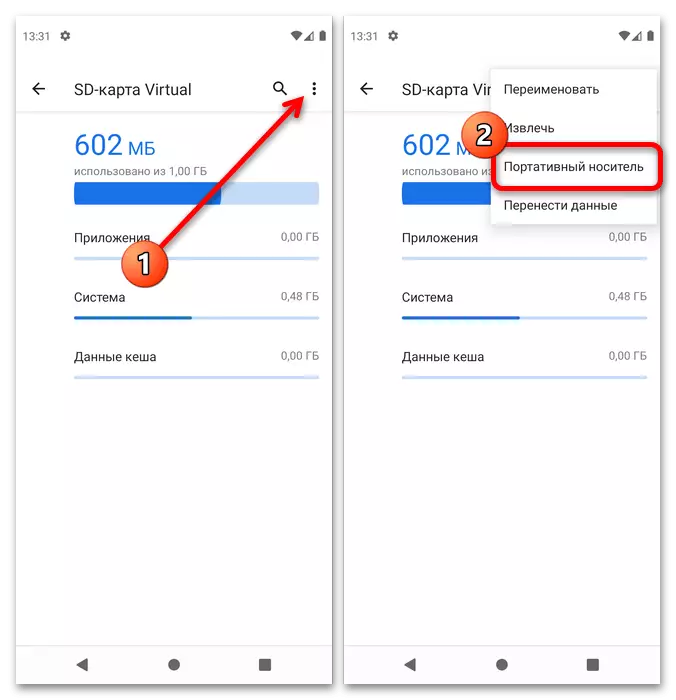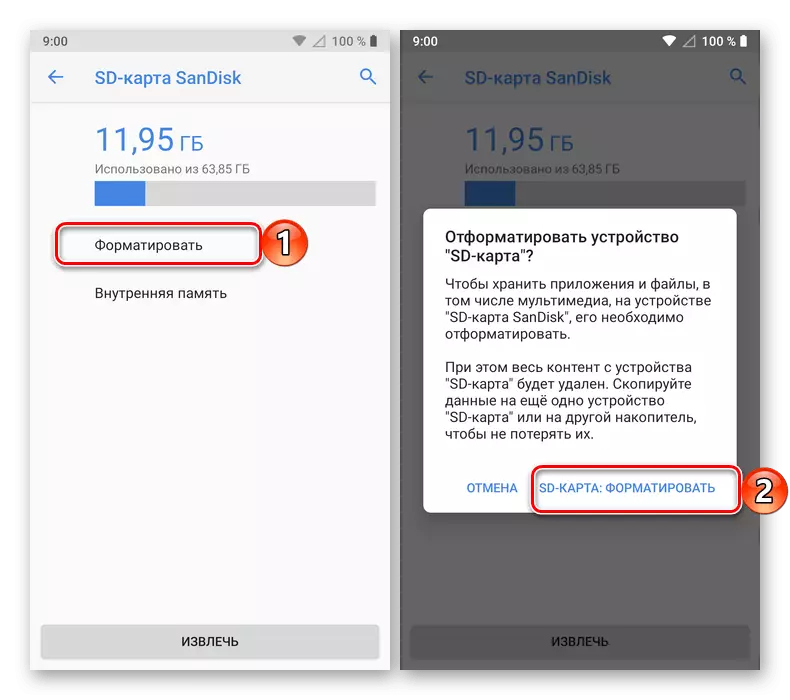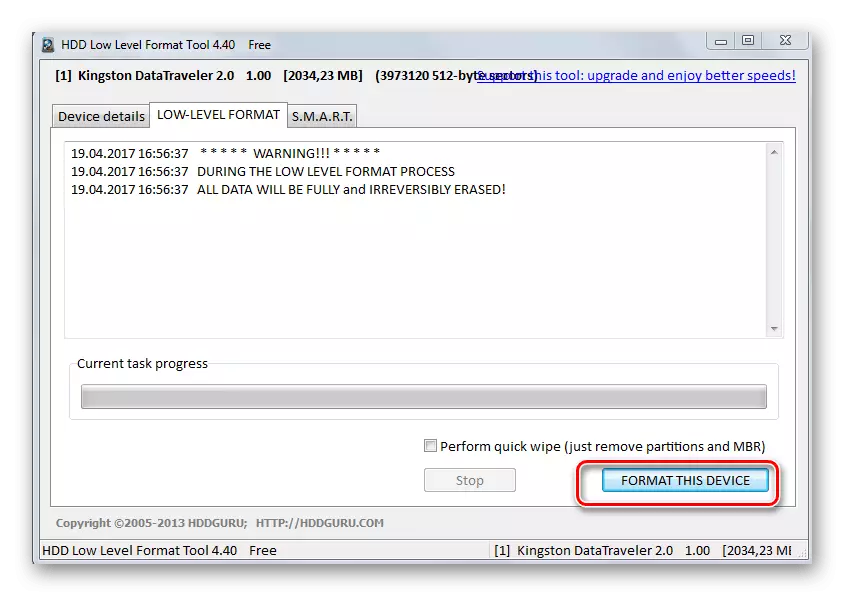Možnosť 1: Ukladanie obrázkov
V predvolenom nastavení sa telefóny spustené androidové fotografie uložia na pamäťovú kartu, ak je na začiatku prítomný. Ak bol microSD nainštalovaný neskôr, umiestnenie obrázkov je možné meniť manuálne prostredníctvom rozhrania príslušného programu. V "Čistenie" Android 11 sa to vykonáva nasledovne:
- Otvorte aplikáciu fotoaparátu z hlavnej obrazovky.
- Pomocou tlačidla pomocou ikony prevodovky.
- Nájdite možnosť "Uložiť na karte SD" a ťuknite na ňu.
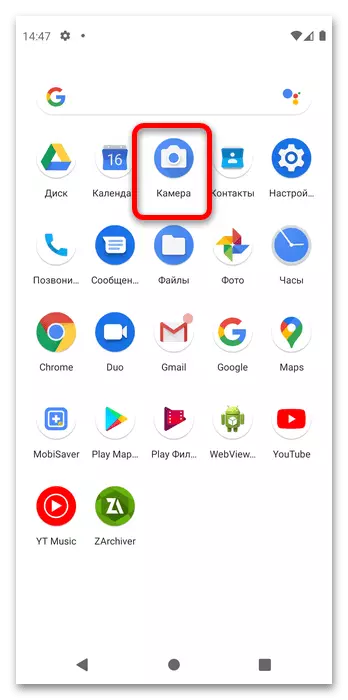

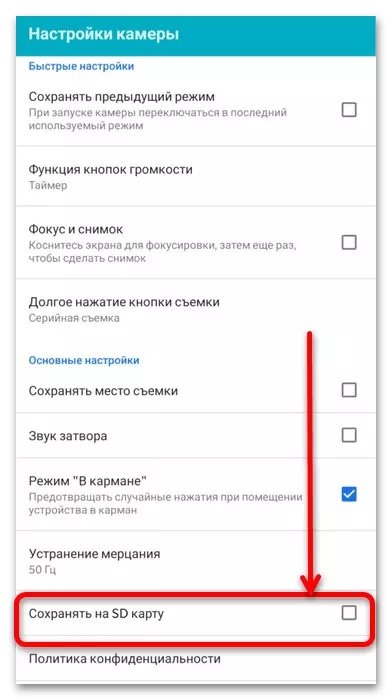
Teraz všetky fotografie vytvorené po zmene nastavení sa uložia na pamäťovú kartu.
Možnosť 2: Prenos obrázkov
Ak potrebujete presunúť nasnímané obrázky na microSD, musíte použiť správcu súborov. V "Čistenie" Android 11 je taká predvolená hodnota, ako vo väčšine topických škrupín, ale ak vám niečo nevyhovuje, môžete nainštalovať alternatívu.
Prečítajte si viac: Najlepší správa súborov pre Android
- Vo verzii "zeleného robota" používaného v našom príklade sa požadovaná aplikácia nazýva "súbory", klepnite na neho na otvorenie.
- Kliknite na tri pásy v hornej časti ľavej strany, potom v ponuke vyberte položku Hlavná pamäť.
- Prejdite na "DCIM" Folders - "Fotoaparát", po ktorom hovoríte kontextové menu stlačením troch bodov a použite položku "Vybrať All".
- Otvorte ponuku a klepnite na "Kopírovať ...".
Poznámka. Odporúča sa vybrať presne kopírovanie, pretože ak sa pri pohybe vyskytne chyba (napríklad z dôvodu chudobného microSD), súbory sa môžu stať nedostupnými.
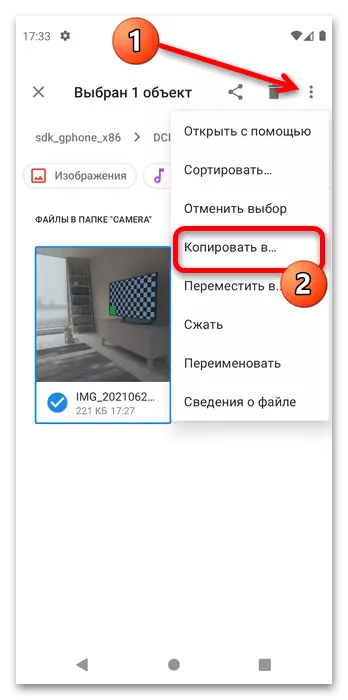
Ukončite hlavné menu (pozri krok 1) a prejdite na pamäťovú kartu.
- Obsah priečinka DCIM je možné kopírovať do rovnakého adresára na vymeniteľnom pohone alebo vybrať akékoľvek vhodné miesto. Bez ohľadu na zvolené miesto, kliknite na položku Kopírovať.
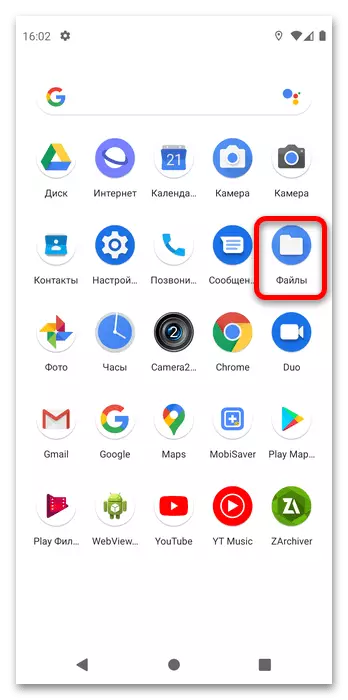
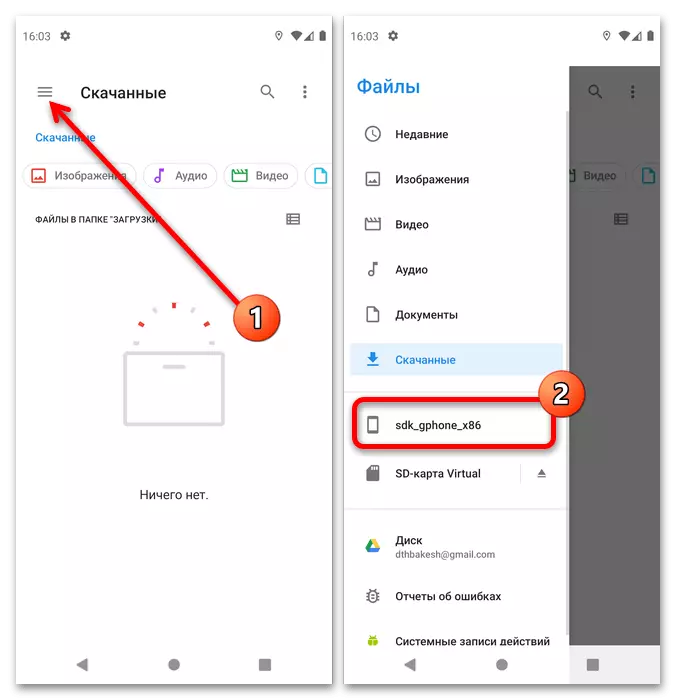

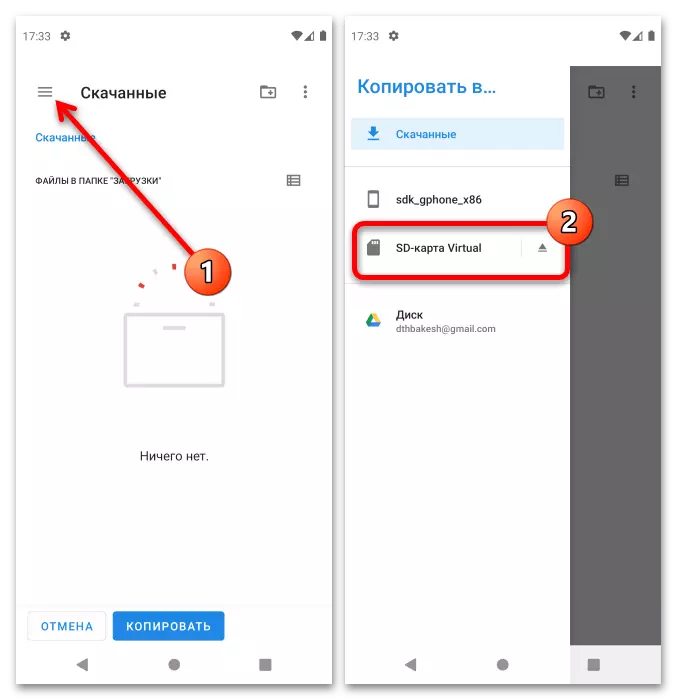

Ako vidíte, táto operácia tiež nepredstavuje nič komplikované.
Čo ak v komore neexistuje žiadna pamäťová karta
Niekedy môžete naraziť na nasledujúci problém: V nastaveniach fotoaparátu nie je k dispozícii alebo chýbajú prepínanie na mikrosóde. Zvážte hlavné dôvody vzhľadu tohto zlyhania a rozprávajte o metódach eliminácie.
- Najčastejšie sa podobná dôjde z dôvodu, že externý pohon je formátovaný ako súčasť interného ukladania telefónu. V tomto prípade sú obrázky zaručené, aby boli uložené, ale môžete ich hodiť do počítača buď pripojením mobilného zariadenia k nemu, alebo ukladaním cloud. Takáto pohon sa bude vykonávať opäť odnímateľným, ale zároveň všetky údaje na ňom budú vymazané - toto a ďalšie nuansy sa dozviete z príslušného inštrukcie na nižšie uvedenom odkazu.
Čítajte viac: Zakázať pamäťovú kartu ako interné uskladnenie
- Ďalší dôvod - problémy s identifikáciou mapy systému. Spočiatku sa uistite, že je správne naformátovaný - FAT32 a ExFAT súborové systémy sú vhodné na prácu s Androidom, zatiaľ čo NTFS je podporovaný obmedzený. Systém zvyčajne signalizuje nevhodnú správu na formát záclona, ale ak sa nezobrazí pri pripojení, operácia bude potrebná na počítači.
Čítajte viac: Optimálny formát formátovania pamäťovej karty na Android
- Posledným dôvodom sú poruchy s samotnou kartou. Ak chcete skontrolovať, skúste ho pripojiť z počítača a skontrolovať, či je vôbec rozpoznaný. Ak sa pozorujú problémy (prehľady systému Windows, "Vodič" visí, keď je médium pripojené alebo ho vôbec nepoznajú), použite manuál ďalej.
Čítajte viac: Čo robiť, keď počítač nerozpozná pamäťovej karte